windows11怎么看自己的配置呢,首先用户要进入右键点击此电脑,这里的属性就能够看到当年的配置信息,非常简单,还有别的方法可以操作,不过方法非常麻烦,这个方法是最简单的,大家如果想要知道windows11怎么看自己的配置方法介绍的具体方法就按照下面的方法来操作吧。
windows11怎么看自己的配置
1、 右键点击win11桌面此电脑,在弹出的菜单中选择属性
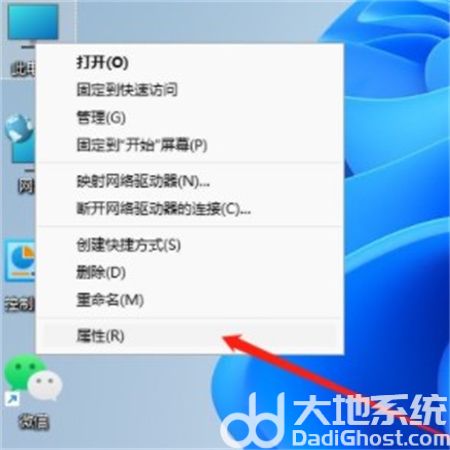
2、 进入属性页面后,你就可以直接看见电脑处理器(CPU)、内存等核心硬件信息
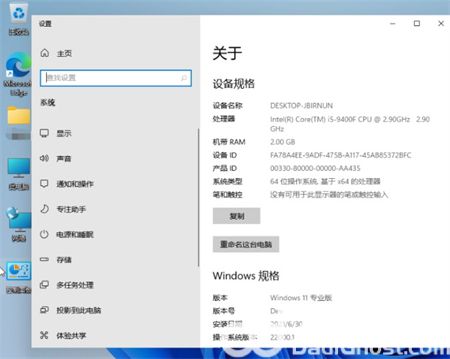
3、 如果你还进一步查看显卡,点击左侧的设备管理器即可
4、 另外,你还可以同时按住win+r打开运行窗口,输入cmd打开命令提示符,最后输入命令systeminfo回车执行即可查看电脑所有配置相关信息
相关阅读
热门教程
最新教程